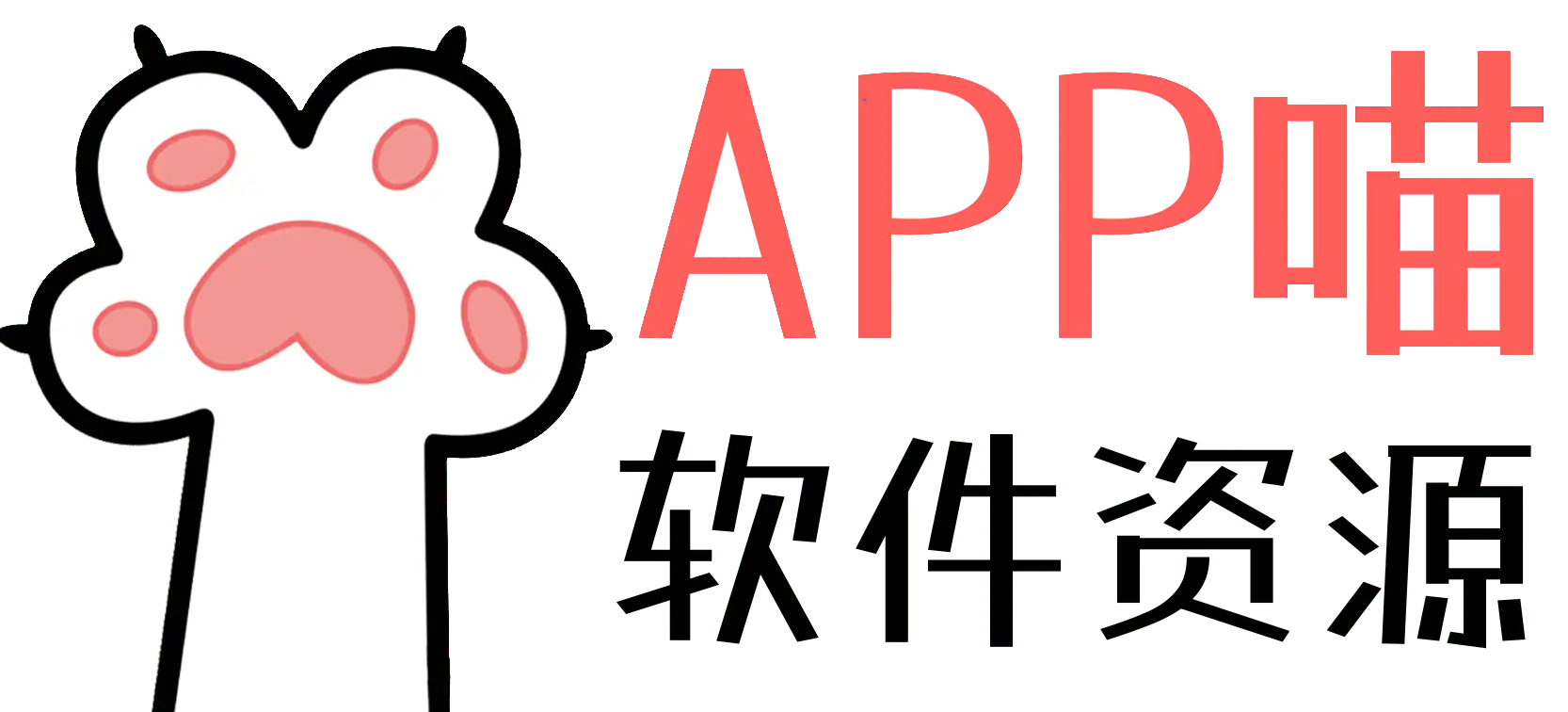windows11使用自己的麦克风声音很小,网上告诉的方法是去系统设置里,声音下调整麦克风的音量,但是实际上你调节了后还是很小声,怎么办?网上查了各种方式都是无效,要么让你更新驱动,要么说你麦克风坏了,扯淡。
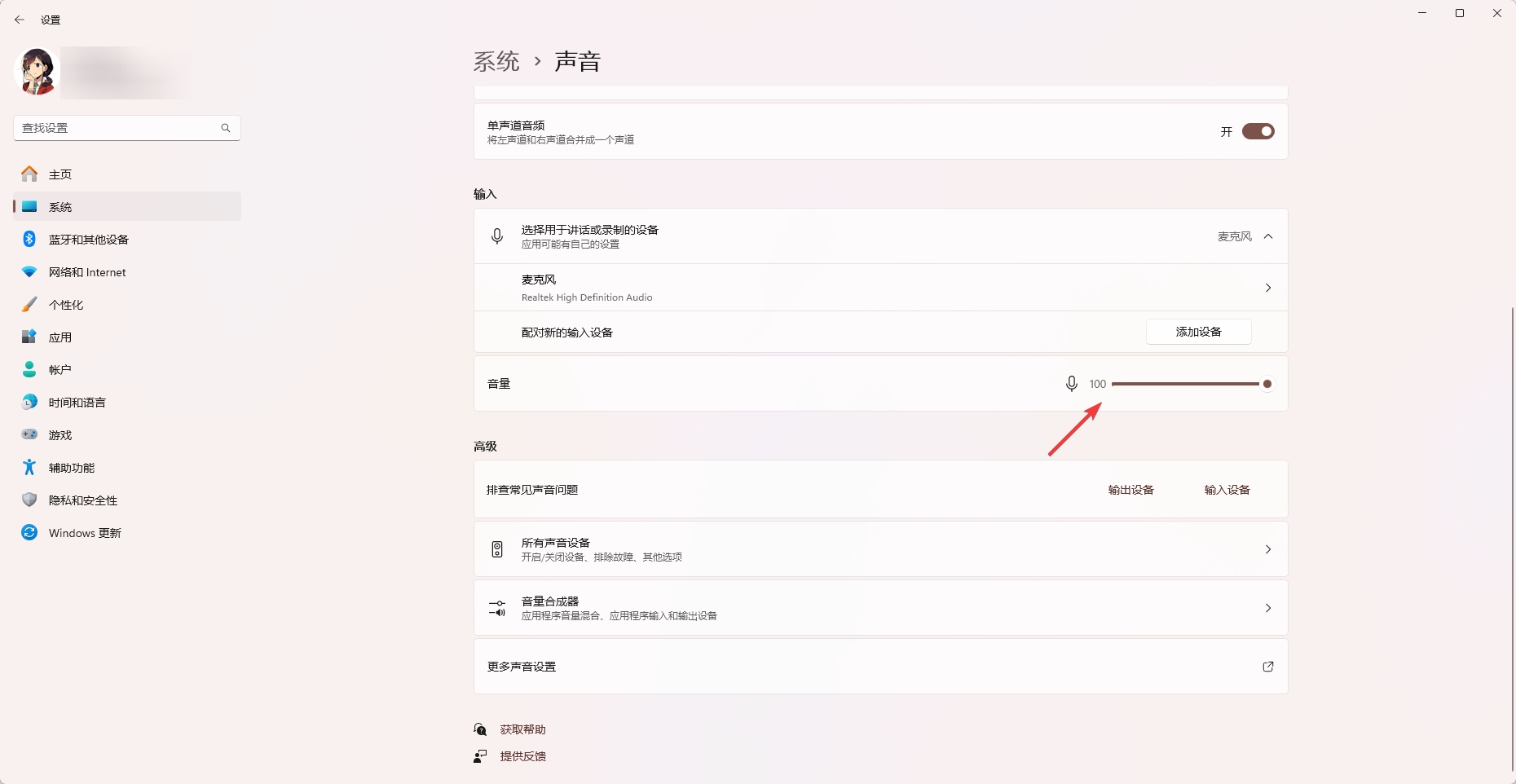
实际上有效的方式是:
1,打开控制面板,选择右上角的查看方式为大图标或者小图标,找到声音选项
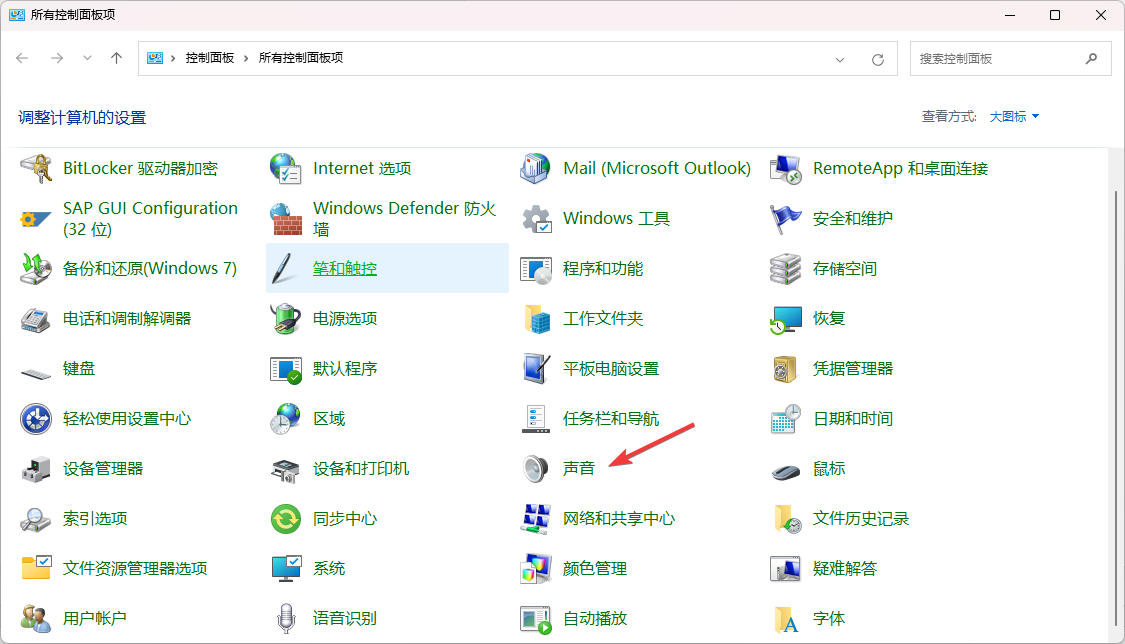
2,点击后,到录制菜单栏,选中麦克风点一下,然后点属性
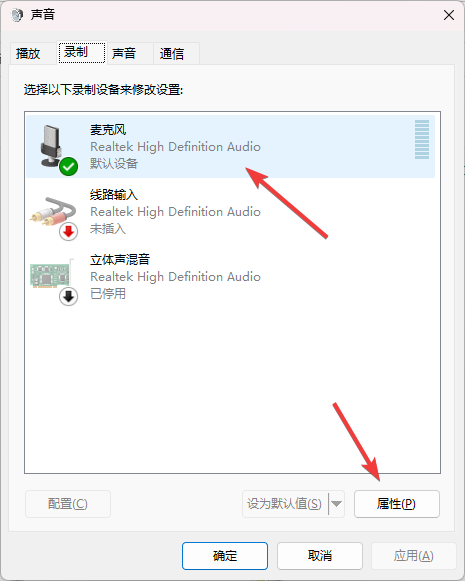
3,再到级别菜单下,设置麦克风的声音为100,麦克风增强根据自己需求调节。最主要是麦克风增强要调节
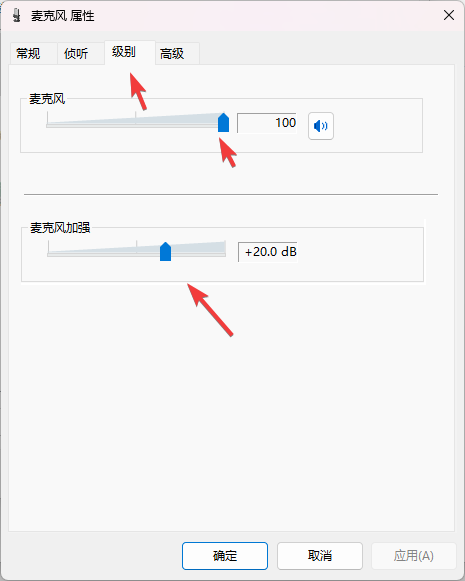
这个时候再去试试你的麦克风音量,是不是变大了!